¿Problemas con las descargas de Safari en iPhone y iPad? Así puedes solucionarlo
Estas son las principales razones por las cuales Safari tiene errores de descarga.
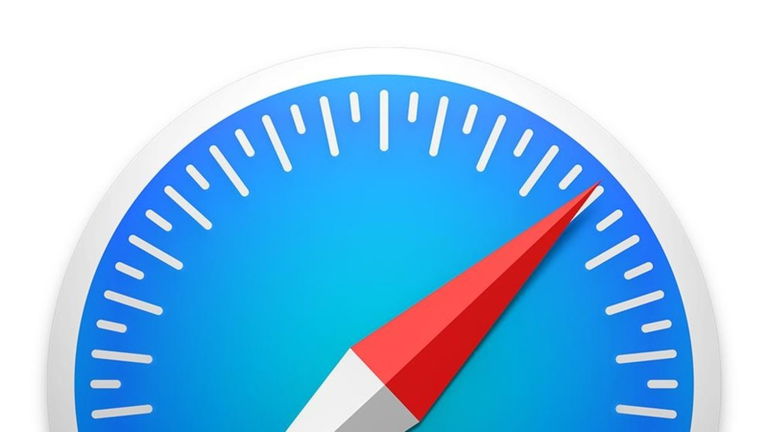
Safari se ha convertido poco a poco en uno de los navegadores web móviles más importantes de la industria gracias a todas las últimas novedades que Apple ha ido incorporando a través de actualizaciones de software. Pero como cualquier otra aplicación, Safari puede tener sus errores y en ocasiones la descarga de archivos puede fallar.
Quizá hayas intentado descargar una foto, un vídeo, un archivo PDF, un audio u otro documento desde Safari y te hayas encontrado con la sorpresa de que no funciona. En este artículo mencionaremos cuáles son las posibles causas de los errores de descarga y proporcionaremos las soluciones más convenientes.
- Los errores de descarga más comunes de Safari
- Las principales soluciones en los errores de descarga de archivos de Safari en iPhone y en iPad
- Conclusión
Los errores de descarga más comunes de Safari
Antes de comenzar es imperativo destacar que si no has podido descargar un archivo desde Safari no implica necesariamente que suceda algún problema con tu iPhone o iPad. También podría ser debido a que el archivo en cuestión ya no se encuentre alojado en los servidores de la página web que estás visitando.
Estos son los problemas más comunes que te puedes encontrar a la hora de intentar descargar un archivo desde Safari en tu iPhone y iPad:
- Safari rechaza la descarga en varios sitios web.
- La descarga del archivo se inicia pero se detiene de imprevisto.
- La descarga del archivo falla justo antes de completarse.
- El enlace de descarga se abre pero muestra una página en blanco y la descarga no se inicia.
Las principales soluciones en los errores de descarga de archivos de Safari en iPhone y en iPad
Si una descarga de Safari ha fallado intenta no preocuparte, tómatelo con calma y ten en cuenta que existen muchas soluciones para este tipo de problemas del iPhone y del iPad.
Vuelve a intentar la descarga
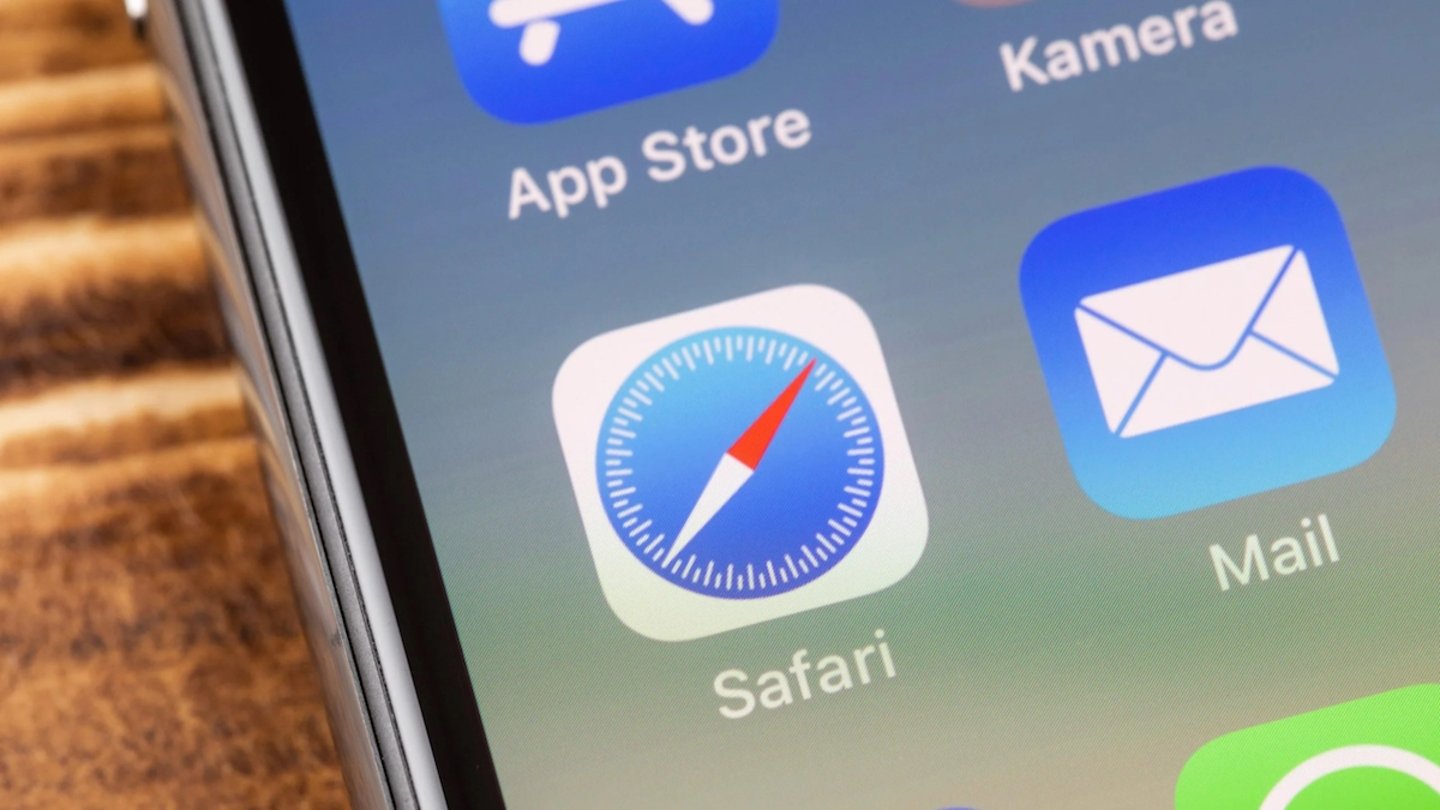
Safari es actualmente uno de los mejores navegadores web para iPhone y iPad
Si has tenido problemas con la descarga de un archivo, ya sea porque la descarga no se inicia o porque se detiene en un punto dado, una de las soluciones más eficientes es simplemente volver a intentar descargar el archivo. Si no funciona, actualiza la página web y vuelve a probar.
Pausa y reanuda la descarga
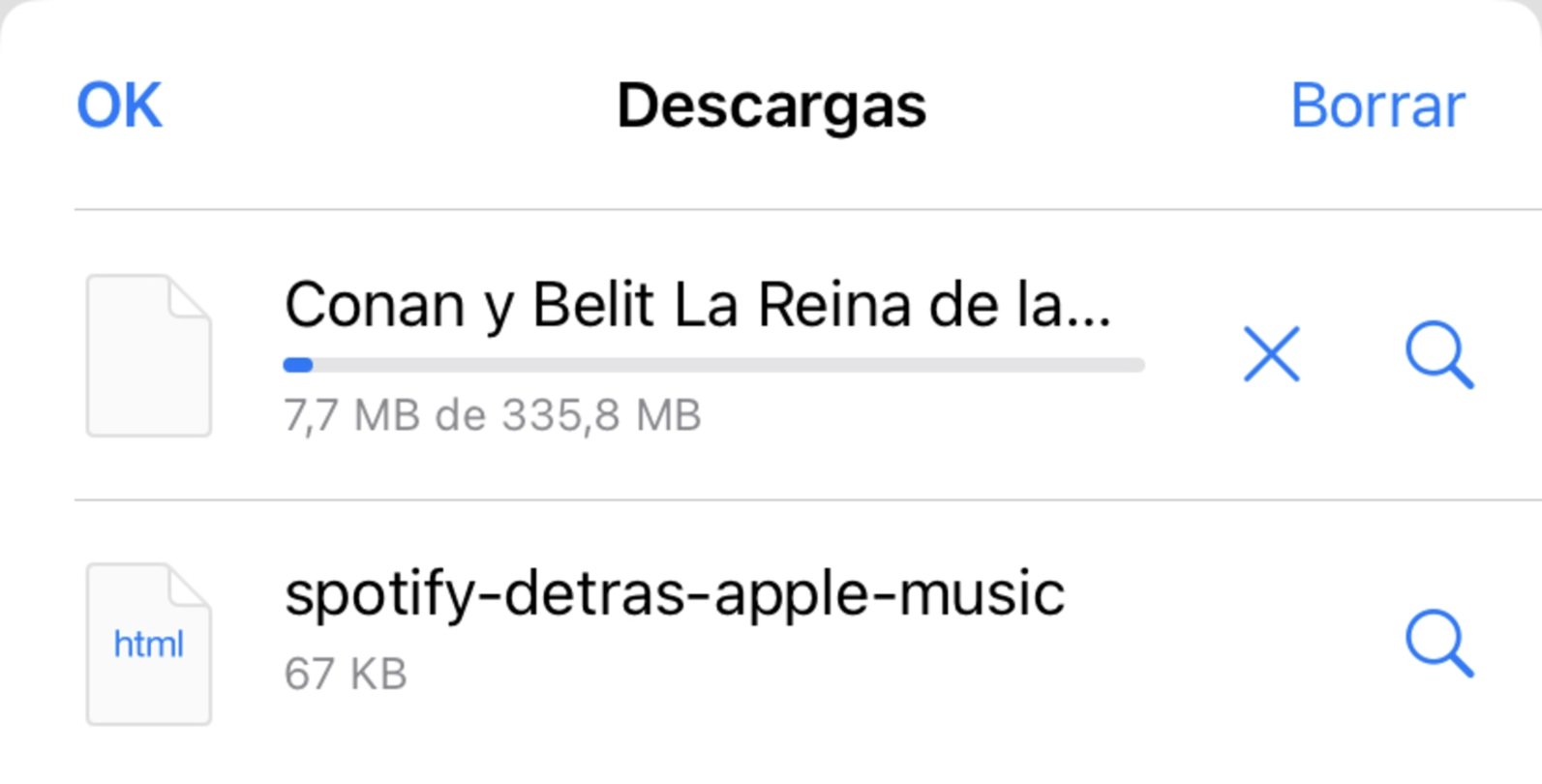
Todas las soluciones para los problemas de descargas en Safari
¿La descarga de tu archivo se ha quedado bloqueada y no progresa? Otra de las soluciones que puedes probar es la misma a la que hemos acudido desde siempre en cualquier ordenador: pausa y reanuda de nuevo la descarga.
Comprueba tu conexión Wi-Fi

La conexión Wi-Fi podría estar impidiendo la descarga desde Safari
Cuando tengas algún problema con una descarga en Safari asegúrate de que tu conexión Wi-Fi se encuentra en buen estado, incluso puedes probar reiniciando tu router. Por otro lado, si estás usando datos móviles –aunque se trate de la conectividad 5G– ten en cuenta que la descarga de archivos desde Safari suele ser mucho más lenta que con una conexión Wi-Fi. Pero de todas formas recuerda revisar tu plan de datos.
- Reinicia tu router.
- Desactiva los servicios VPN.
- Comprueba tu plan de datos móviles.
Permite las descargas en un sitio web
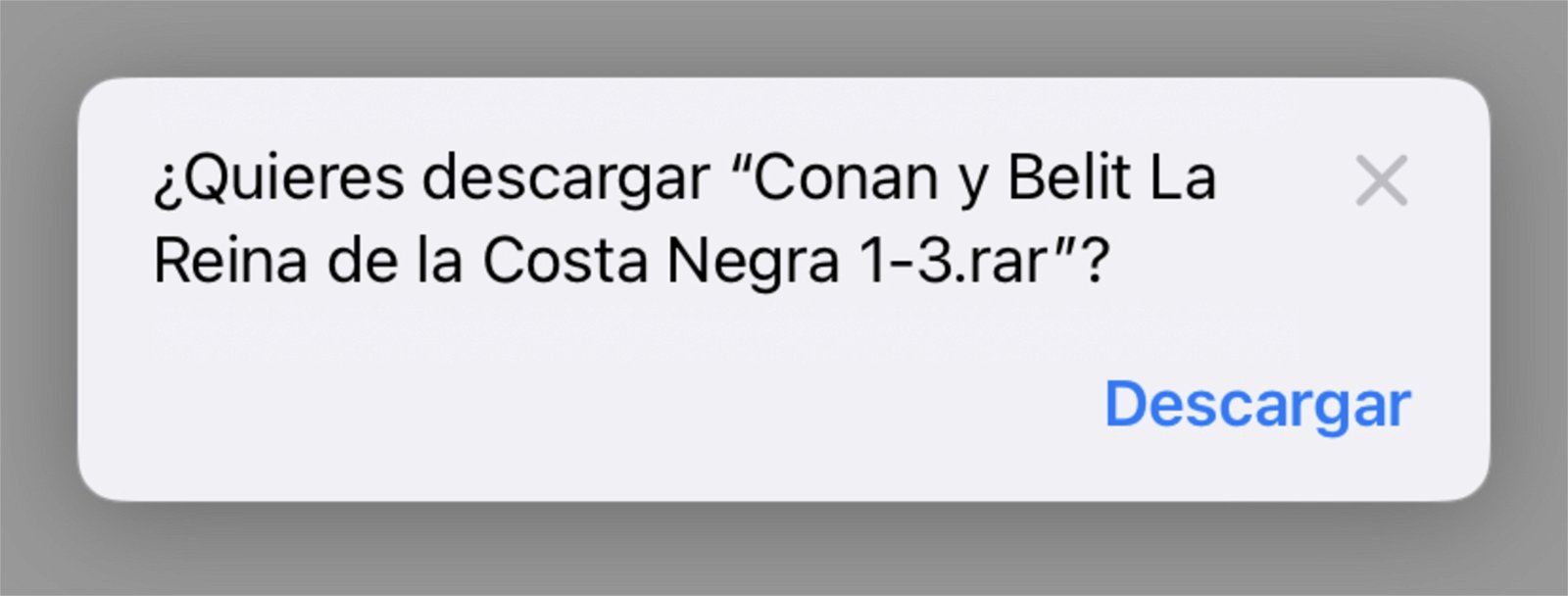
Safari permite descargar prácticamente cualquier archivo
Debes tener en cuenta que muchas páginas web solicitan permiso antes de iniciar una descarga en Safari. En estos casos verás una ventana emergente que pregunta si deseas permitir las descargas desde ese sitio web. Presiona el botón "Permitir" desde tu iPhone o iPad cuando esto suceda.
Revisa el almacenamiento de tu iPhone o de tu iPad

Datos sobre la capacidad de almacenamiento del sistema
De la misma forma en la que no es posible descargar una aplicación de la App Store si no tienes suficiente espacio de almacenamiento, tampoco se pueden descargar archivos de Safari si no hay espacio libre.
- Accede a Ajustes en tu iPhone y en tu iPad.
- Dirígete a la sección General.
- Entra en "Almacenamiento del iPhone".
- Comprueba la capacidad de almacenamiento y usa estos trucos para liberar espacio de almacenamiento en tu dispositivo.
Borra el historial de Safari y su caché
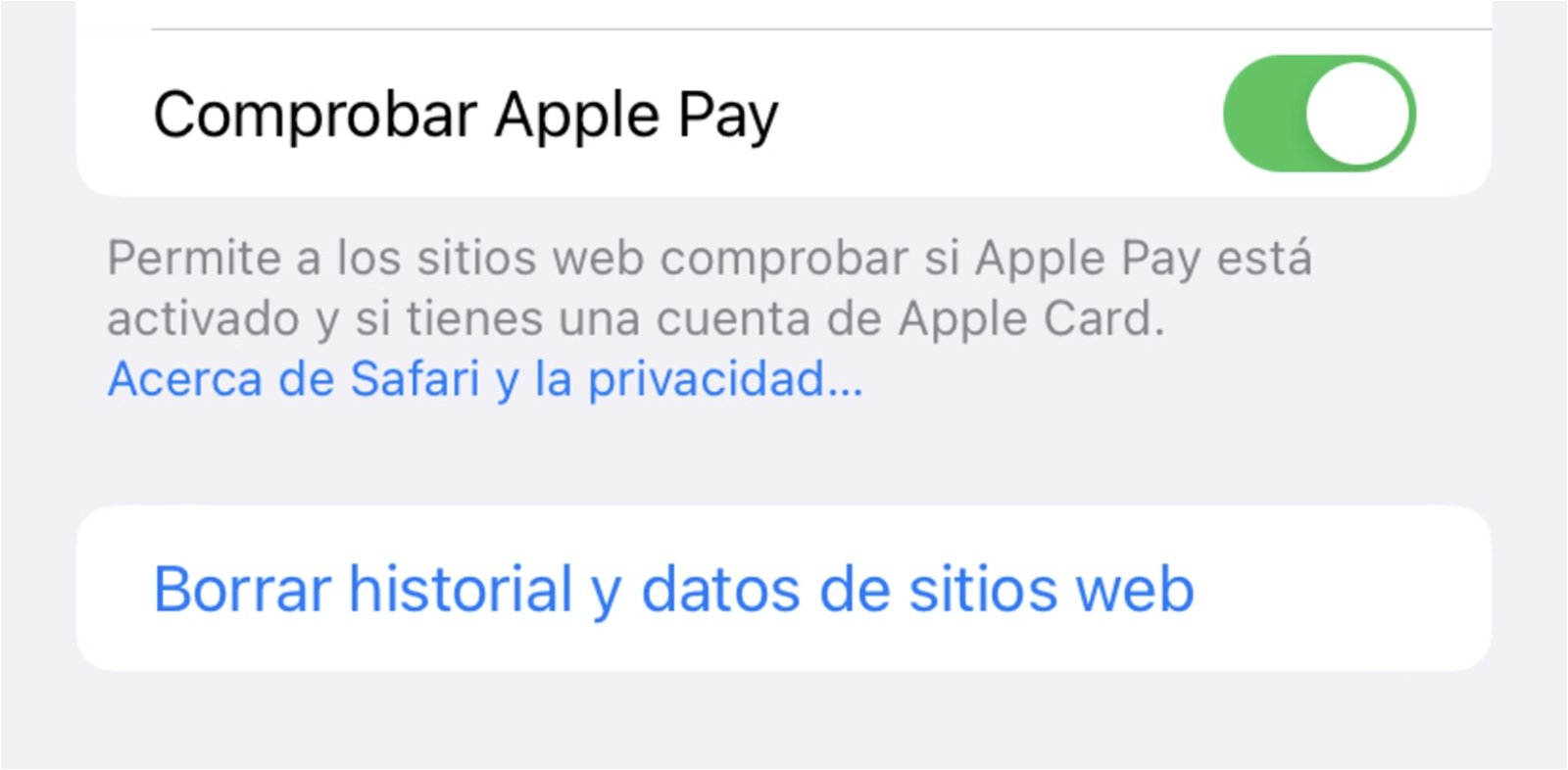
Borrar el historial de Safari eliminará todas tus páginas web visitadas
Otra de las posibles soluciones al problema de descarga de archivos de Safari puede ser limpiar o borrar el historial de navegación y los datos de sitios web. Puedes hacerlo desde Ajustes.
- Entra en Ajustes desde tu iPhone o iPad.
- Accede a la sección de Safari.
- Presiona sobre el botón Borrar historial y datos de sitios web.
- Por último, confirma la acción en el mensaje de advertencia.
Conclusión
Estas son todas las soluciones más efectivas que puedes practicar si has tenido algún tipo de error con las descargas de Safari. Esperamos que hayas podido encontrar la solución ideal y que hayas podido descargar ese archivo que necesitabas en Safari. Si no ha funcionado ninguno de estos métodos, siempre puedes probar restaurar tu iPhone o tu iPad.
Puedes seguir a iPadizate en Facebook, WhatsApp, Twitter (X) o consultar nuestro canal de Telegram para estar al día con las últimas noticias de tecnología.